وظائف التبويب أدراج
الجداول
ادراج جدول
الخيار الاول لأدراج جدول في المستند هو ان نستخدم امر "ادراج جدول " يتيح لك هذا الامر ان تحدد عدد الصفوف والأعمدة التي تريد اضافتها للجدول
وفي هذه الحالة سيتم تعين عرض الأعمده وارتفاع الصفوف بصورة متساوية وبحسب الحجم الأفتراضي
ادراج وحذف الأعمدة والصفوف :
لأدراج عمود أو صف ضع نقطة ادراج النص في اي خلية في العمود او الصف الذي تريد اضافة عمود او صف بجواره
ثم افتح قائمة جدول ثم اختر امر ادراج ستظهر لك قائمة
بالخيارات التالية
1\ صفوف للأعلى - ادراج الصف الجديد اعلى الصف الحالي
2\صفوف للأسفل - ادراج الصف الجديد اسفل الصف الحالي
3\أعمدة لليسار - ادراج العمود الجديد في يسار العمود الحالي
4\اعمدة لليمين - ادراج العمود الجديد في يمين العمود الحالي
تنسيق الجدول :
يتضمن تنسيق الجدول عدة اشياء فمن الممكن أن تبدل عرض العمود أو ارتفاع صف أو تضيف حدوداً للجدول بسمك معين أو ألوان مختلفة أو تقوم بتعبئة خلايا بألوان مختلفة .
تعديل عرض الأعمدة وارتفاع الصفوف :
يمكنك التعديل بطريقتين اما باستخدام الفأرة أو باستخدام مربع الحوار "خصائص جدول"
بالنسبة للطريقة الأولى ضعي مؤشر الفأرة على الحد الفاصل بين اي عودين في الجدول سيتحول شكل الفأرة الى سهم مزدوج عندها انقري واسحبي لتبديل عرض العمود وكذالك بالنسبة لعملية تعديل ارتفاع الصفوف
اما عن طريق خصائص جدول
أذا اردتي تبديل عرض عمود واحد أو ارتفاع صف واحد فضعي نقطة ادراج نص داخل العمود او الصف المناسب
واذا اردتي تبديل كل الأعمدة والصفوف أو كليهما فعليك تحديد الجدول بأكمله
1-
افتحي تبويب تنسيق ثم اختاري خصائص جدول سيظهر لك مربع الحوار خصائص جدول
2-
للتعديل عرض الأعمدة انقر على علامة تبويب عمود
ثم حددي مقياس العرض الذي تريده من خلال خانة العرض المفضل
3-
اذا اردتي تبديل ارتفاع الصفوف فعليك بالنقر على تبويب صف
4- اذا اردتي دمج خليتين او عدة خلايا لتصبح خلية وحدة فقومي بتحديد الخلايا اولا ثم انقري وسط التحديد بزر الايمن ثم نقر دمج الخلايا
5- يمكنك ايضا تعديل تنسيق الجدول حدود الجدول من خلال امر حدود وتضليل
ولاكن اولا عليك تحديد الخلايا او الجدول بأكملة للتطبيق الحدود عليها
"التطبيق"
ملاحظة :
التسليم يوم الخميس
تطبيق الجدول مو شرط نفس الألوان وسمك الحدود ولاكن طبقوا لي نفس الفكرة بعدد الاعمدة والصفوف ودمج الخليتين و تحديد الجدول
ملاحظة :
التسليم يوم الخميس
تطبيق الجدول مو شرط نفس الألوان وسمك الحدود ولاكن طبقوا لي نفس الفكرة بعدد الاعمدة والصفوف ودمج الخليتين و تحديد الجدول
بسم الله الرحمن الرحيم
والصلاة والسلام على رسوله الكريم .....
تابع درس الجداول
ادخال النص والتحرك داخل الجدول :
ادخال النص في الجدول عملية مباشرة .انقر أول خلية في الجدول ثم أدخل النص الذي تريده ولكي تنتقل الى خلية اخرى اظغط مفتاح Tab من لوحة المفاتيح . واذا كنتي في اخر خلية في الصف وظغطتي مفتاح Tabفأن البرنامج سينقلك الى اول خلية في الصف التالي .
واليك اهم المفاتيح التي تساعدك على التحرك داخل الجدول
Tab \ الخلية التالية (نفس الصف في العمود التالي
Tab + shift \ الخلية السابقه (نفس الصف في العمود السابق )
Alt+Hom \ اول خلية في الصف الحالي
Alt+End \ اخر خلية في الصف الأخير
Alt+page up \ أول خلية في العمود الحالي
Alt+page Down \ اخر خلية في العمود الحالي
والصلاة والسلام على رسوله الكريم .....
تابع درس الجداول
ادخال النص والتحرك داخل الجدول :
ادخال النص في الجدول عملية مباشرة .انقر أول خلية في الجدول ثم أدخل النص الذي تريده ولكي تنتقل الى خلية اخرى اظغط مفتاح Tab من لوحة المفاتيح . واذا كنتي في اخر خلية في الصف وظغطتي مفتاح Tabفأن البرنامج سينقلك الى اول خلية في الصف التالي .
واليك اهم المفاتيح التي تساعدك على التحرك داخل الجدول
Tab \ الخلية التالية (نفس الصف في العمود التالي
Tab + shift \ الخلية السابقه (نفس الصف في العمود السابق )
Alt+Hom \ اول خلية في الصف الحالي
Alt+End \ اخر خلية في الصف الأخير
Alt+page up \ أول خلية في العمود الحالي
Alt+page Down \ اخر خلية في العمود الحالي
بسم الله الرحمن الرحيم
السلام عليكم ورحمة الله وبركاته
اللهم صلِ وسلم على المبعوث رحمة للعالمين ....
في محاظراة اليوم سوف نتطرق لـــــ>>>
1- ادراج الرموز
2- ادراج معادلة
3- الارتباط التشعبي
1- ادراج الرموز
*ضعي مؤشر الكتابة على المكان المراد وضع الرمز فيه
*انتقلي الى تبويب ادراج
*افتحي ايقونة (رمز ) ثم انقري خيار المزيد من الرموز
*بعد اختيار الرمز انقري زر(ادراج ) لإدراج الرمز الى الموضع المحدد ثم انقري زر أغلاق لإغلاق نافذة الرموز
*لتكبير الرمز أو تصغيرة قومي بتحدديه اولا ثم افتحي قائمة حجم الخط ثم حددي الحجم المطلوب
2-ادراج معادلة
ضمن علامة تبويب ادراج في المجموعة رموز
حددي اولا موضع ادراج المعادلة في صفحتك ثم انقري فوق السهم الموجود أسفل زر معادلة ومن ثم انقري فوق المعادلة التي تريديها
كما هو موضح بالشكل التالي: قوالب لمعادلات جاهزة
^ لكي تقومي بعمل معادلة جديدة
اختاري :ادراج معادلة جديدة تفتح لك تبويبات سياقية خاصة في تنسيقات المعادلة
كما هو موضح :
3-الارتباط التشعبي
يقوم برنامج الوورد بآنشاء ارتباط تشعبي بمستند نصي أو أي ملف من نوع آخر وكذالك بموقع ويب معين وذلك من خلال النقر على زر (ارتباط تشعبي ) الموجود ضمن تبويب ادراج .
*حددي اولاً الموضع الذي تريدي ربطه تشعبياً بملف أو صفحة ويب ثم انقري على زر
(ارتباط تشعبي )
اذا كنتي حافظة الرابط بتحصليه ضمن المجلدات اللي بتطلع لك (مجلد حالي )
لاكن انا اخترت صفحات مستعرضة بتحصلي فورا الصفحات اللي انتي فاتحته اختاري احدهما للأرتباط
كما هو موضح :
*اختاري الملف او صفحة الويب التي تريدي الارتباط بها ثم اختاري موافق .
*لكي تتبعي الرابط انقري على زر ctrl مع الأستمرار .
انتهى ....
مووفقين
*اسئلة التطبيق بالأسفل *
السلام عليكم ورحمة الله وبركاته
اللهم صلِ وسلم على المبعوث رحمة للعالمين ....
في محاظراة اليوم سوف نتطرق لـــــ>>>
1- ادراج الرموز
2- ادراج معادلة
3- الارتباط التشعبي
1- ادراج الرموز
*ضعي مؤشر الكتابة على المكان المراد وضع الرمز فيه
*انتقلي الى تبويب ادراج
*افتحي ايقونة (رمز ) ثم انقري خيار المزيد من الرموز
*بعد اختيار الرمز انقري زر(ادراج ) لإدراج الرمز الى الموضع المحدد ثم انقري زر أغلاق لإغلاق نافذة الرموز
*لتكبير الرمز أو تصغيرة قومي بتحدديه اولا ثم افتحي قائمة حجم الخط ثم حددي الحجم المطلوب
2-ادراج معادلة
ضمن علامة تبويب ادراج في المجموعة رموز
حددي اولا موضع ادراج المعادلة في صفحتك ثم انقري فوق السهم الموجود أسفل زر معادلة ومن ثم انقري فوق المعادلة التي تريديها
كما هو موضح بالشكل التالي: قوالب لمعادلات جاهزة
^ لكي تقومي بعمل معادلة جديدة
اختاري :ادراج معادلة جديدة تفتح لك تبويبات سياقية خاصة في تنسيقات المعادلة
كما هو موضح :
3-الارتباط التشعبي
يقوم برنامج الوورد بآنشاء ارتباط تشعبي بمستند نصي أو أي ملف من نوع آخر وكذالك بموقع ويب معين وذلك من خلال النقر على زر (ارتباط تشعبي ) الموجود ضمن تبويب ادراج .
*حددي اولاً الموضع الذي تريدي ربطه تشعبياً بملف أو صفحة ويب ثم انقري على زر
(ارتباط تشعبي )
اذا كنتي حافظة الرابط بتحصليه ضمن المجلدات اللي بتطلع لك (مجلد حالي )
لاكن انا اخترت صفحات مستعرضة بتحصلي فورا الصفحات اللي انتي فاتحته اختاري احدهما للأرتباط
كما هو موضح :
*اختاري الملف او صفحة الويب التي تريدي الارتباط بها ثم اختاري موافق .
*لكي تتبعي الرابط انقري على زر ctrl مع الأستمرار .
انتهى ....
مووفقين
*اسئلة التطبيق بالأسفل *
الصفحة الأخيرة








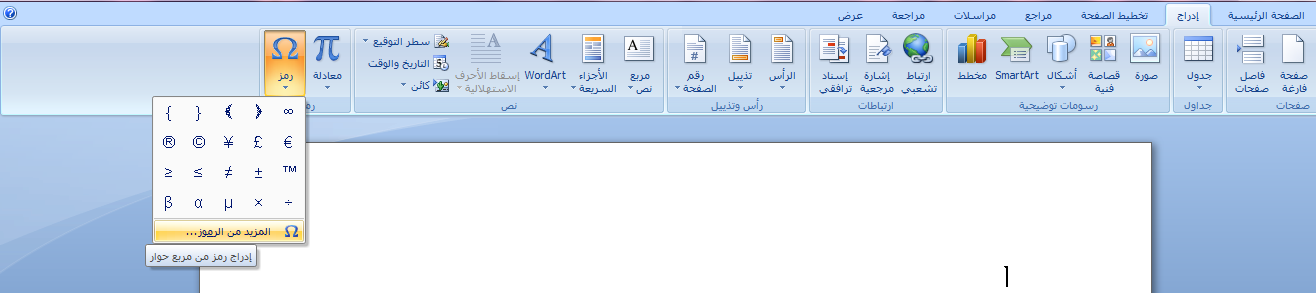




والصلاة والسلام على رسوله الكريم ....
من أبرز وظائف تبويب الصفحة الرئيسية :
تتضمن مجموعة ايقونات تستخدم في تنسيق النصوص حيث يتم تقسيم هذه الأيقونات حسب وظيفتها ضمن مجموعات أو لوحات الكترونية – على سبيل المثال توجد ضمن علامة تبويب الصفحة الرئيسية
اللوحات (الحافظة – خط – فقرة –أنماط – تحرير)
الشكل الأتي يوضح ذلك
تنسيق الكاتبة
أبرز النصوص :
1- حدد النص الذي تريد أظهار بارزاً (اسودعريض )
2- انقر ايقونة "غامق " الموجودة في لوحة الخط ضمن تبويب الصفحة الرئيسية
امالة النصوص :
· حدد النص الذي تريد اظهاره مائلاً
· انقر ايقونة "مائل " الموجودة في لوحة الخط ضمن تبويب الصفحة الرئيسية
التسطير المفردة للنصوص:
· حدد النص الذي تريد ان يظهر تحته خط مفرداً
· انقر ايقونة "تسطير " الموجودة في لوحة الخط ضمن تبويب الصفحة الرئيسية
التسطير المزدوج :
· حدد النص الذي تريد أن يظهر تحته خطان مزدوجان
· افتح ايقونة "تسطير" الموجودة في لوحة الخط ضمن تبويب الصفحة الرئيسية ثمانقر تسطير مزدوج
بعض التنسيقات :
1\ النص المرتفع أو المنخفض
2\ للتبديل لون الخط
3\ المحاذاة
4\ التعداد النقطي والرقمي
5\استخدام الأنماط
يستخدم هذا الامر في اجراء تنسيق لنص من خلال مجموعه من التنسيقات الجاهزة والموزعه على انماط متعددة
6\ البحث والأستبدال
تتيح لك هذه الوظيفة البحث عن كلمة في المستند واستبدالها بكلمة اخرى وخاصة اذا كان المستند كبيراً
أو عندما تتكرر كلمة عدة مرات في المستند
هنا نافذه خاص في البحث
وهذه نافذة الأستبدال